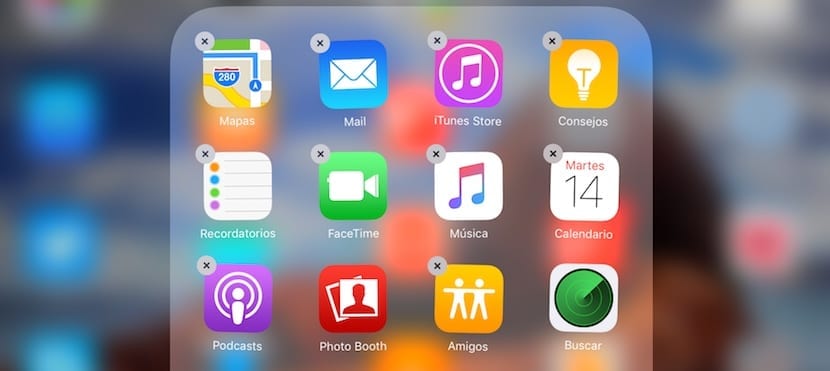
Đó là một trong những điểm mới của iOS 10 được nhiều người dùng chờ đợi nhất: Apple cuối cùng đã cho phép bạn xóa các ứng dụng gốc của nó, những ứng dụng được cài đặt sẵn trên hệ thống và nhiều nhóm trong một thư mục "những ứng dụng vô dụng mà tôi không bao giờ sử dụng "ngay sau khi bạn khôi phục iPhone hoặc iPad của mình. Nhưng việc xóa các ứng dụng được cho là không phải như vậy, và trong một cuộc phỏng vấn với John Gruber, Craig Federighi tự mình làm rõ cách thức hoạt động của tùy chọn mới này của iOS 10. và lý do tại sao họ đã chọn "tẩy sai" này.
Lúc đầu, mọi thứ diễn ra giống như khi bạn muốn xóa bất kỳ ứng dụng nào bạn đã cài đặt trên hệ thống: bạn nhấn và giữ biểu tượng cho đến khi nó bắt đầu lắc. Sau đó, một dấu "x" xuất hiện ở góc trên bên trái mà bạn phải nhấn để xóa ứng dụng. Làm như vậy ứng dụng sẽ biến mất, nhưng thực tế là nó vẫn ở đó. Biểu tượng vừa bị xóa? Không, nó cũng không phải vậy. Khi chúng tôi quyết định xóa một ứng dụng iOS gốc, những gì chúng tôi thực sự làm là như sau:
- Chúng tôi xóa dữ liệu người dùng
- Chúng tôi xóa biểu tượng bàn đạp
- Chúng tôi xóa tất cả các liên kết nội bộ đến ứng dụng ngăn hệ thống sử dụng nó, chẳng hạn như được tích hợp với Siri.
Nhưng các tệp nhị phân ứng dụng vẫn còn trên hệ thống, có nghĩa là ứng dụng đó thực sự hoạt động.
Cải thiện trải nghiệm người dùng
Mặc dù có thể gây khó chịu cho nhiều người khi nhìn thấy biểu tượng của các ứng dụng mà họ không sử dụng, nhưng thực tế là tất cả các ứng dụng iOS gốc được cài đặt sẵn cùng nhau chỉ chiếm không quá 150MB, có nghĩa là chúng tôi sẽ không nhận được thêm không gian đáng kể bằng cách loại bỏ chúng. Tuy nhiên, thiệt hại cho việc loại bỏ chúng "hoàn toàn" sẽ rất lớn, vì một số chức năng của chúng được hệ thống sử dụng ngay cả khi bạn không sử dụng ứng dụng. Loại bỏ ứng dụng sẽ có nghĩa là các chức năng cơ bản của hệ thống có thể bị ảnh hưởng, vì vậy nó không bù đắp được nếu tính đến không gian nhỏ mà chúng ta sẽ nhận được.
Cách cài đặt lại ứng dụng
Nếu bạn từng làm điều gì đó yêu cầu ứng dụng gốc mà bạn đã xóa, hệ thống sẽ tự cung cấp cho bạn tùy chọn truy cập App Store để khôi phục ứng dụng đó. Bất cứ lúc nào bạn cũng có thể tìm kiếm ứng dụng trong cửa hàng ứng dụng Apple để tự cài đặt nó theo cách thủ công, như thể đó là một ứng dụng của bên thứ ba. Nhưng thực tế là nó chưa bao giờ rời đi, vì vậy đừng sợ tốc độ dữ liệu của bạn vì điều duy nhất mà cài đặt sẽ làm là hiển thị lại biểu tượng ứng dụng, mà không thực sự tải xuống bất kỳ thứ gì.
